Você pode enviar Microsoft Outlook informações de contato – suas ou de outra pessoa – para outras pessoas no formato vCard (.vcf). Quando um destinatário abre o anexo vCard (.vcf arquivo) recebido em uma mensagem, um formulário de contato é aberto, exibindo as informações de contato.
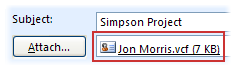
Você pode clicar e salvar um arquivo .vcf que recebe, adicionando-o diretamente aos seus contatos do Outlook, salvando todas as informações. Se você quiser salvar um contato do Outlook como um arquivo .vcf, por exemplo, para distribuição em massa ou para disponibilizar essas informações para outras pessoas para download, você também pode fazer isso.
Conte-me mais sobre vCards
Um vCard permite enviar informações de contato em um formato que pode ser lido facilmente em outros programas de email. Um vCard é salvo como um arquivo .vcf, que é o padrão da Internet para compartilhar informações de contato. Quando você envia um vCard, seu arquivo .vcf é enviado com a mensagem como um anexo.
Anexar um vCard a uma mensagem de email
-
Clique em Novo Email.
-
Clique em Anexar Item > Cartão de Visita.
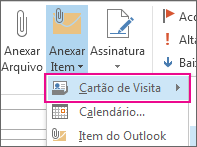
-
Siga um destes procedimentos:
-
Se o vCard que você quer adicionar à mensagem aparecer na lista curta que é exibida, clique nele.
-
Se você quiser adicionar um ou mais vCards que não aparecem na lista, clique em Outros Cartões de Visita. A caixa de diálogo Inserir Cartão de Visita é exibida e mostra todos os seus contatos na pasta Contatos. Role pela lista de contatos e, mantendo a tecla Ctrl pressionada, clique nos contatos que você quer selecionar e clique em OK.
Você também pode escolher outra pasta de contatos clicando na seta Procurar em e selecionando outra pasta da lista.
-
O Outlook insere uma imagem do vCard no corpo da mensagem. Você pode excluir a imagem da mensagem sem excluir o anexo.
Aqui está um exemplo de como um vCard pode ser.
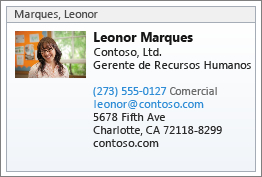
Salvar um contato como um vCard
Salvar contatos como vCards fornece uma maneira de armazenar com eficiência um grande número de contatos.
-
No contato aberto, clique na guia Arquivo , anc e clique em Salvar Como.
-
Digite um nome na caixa Nome do arquivo e clique em Salvar.
Para exibir um vCard ou cartão comercial:
-
Em Contatos, selecione a guia Página Inicial .
-
Selecione o contato na lista e, no grupo Modo de Exibição Atual , clique em Cartão de Visita ou Cartão.










